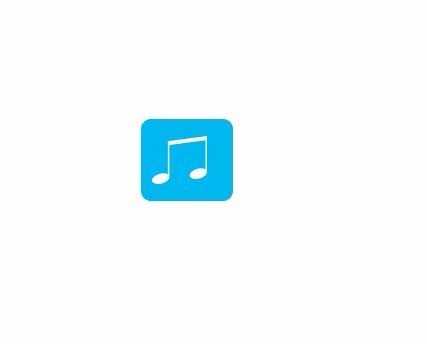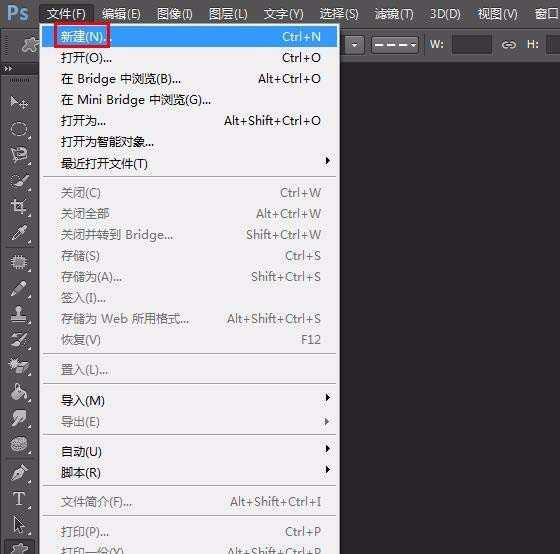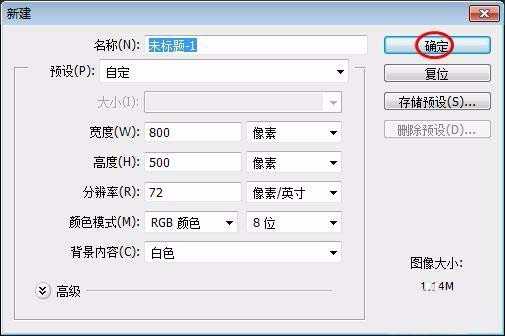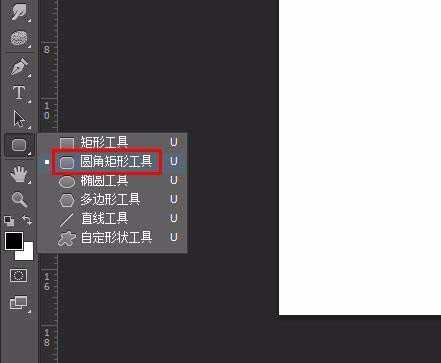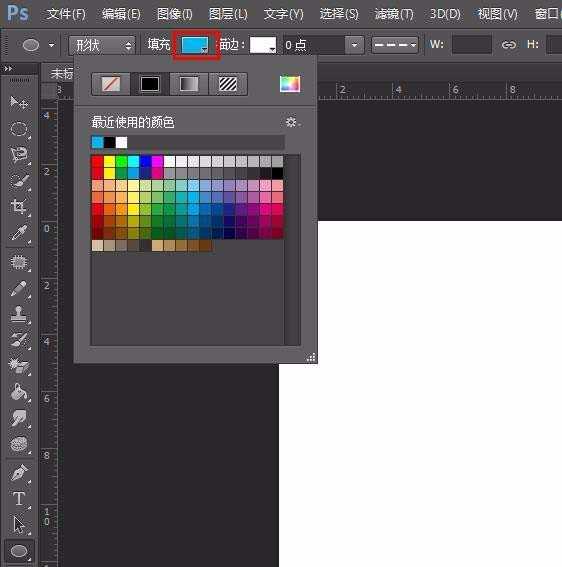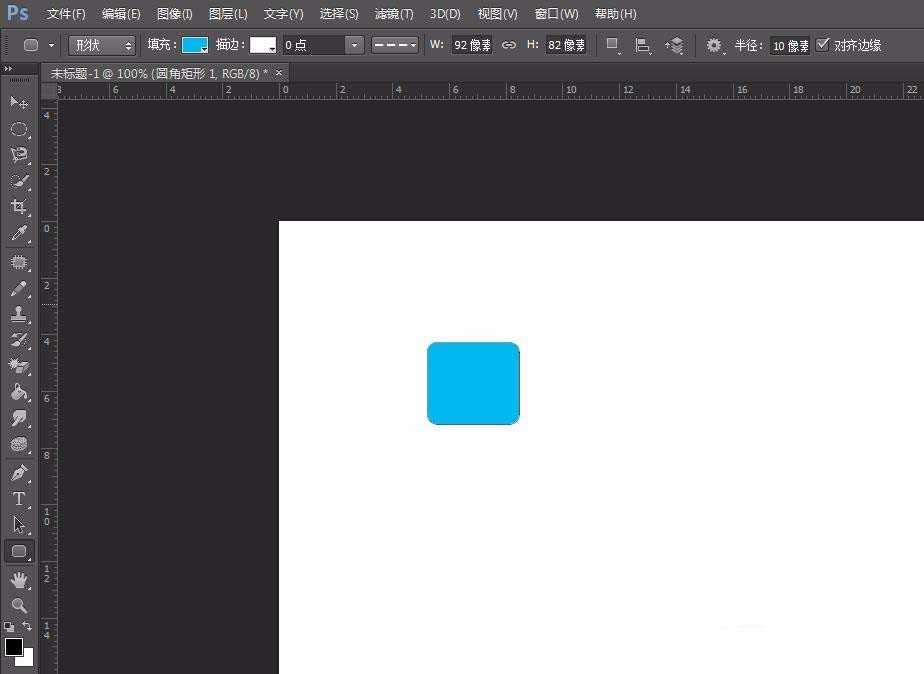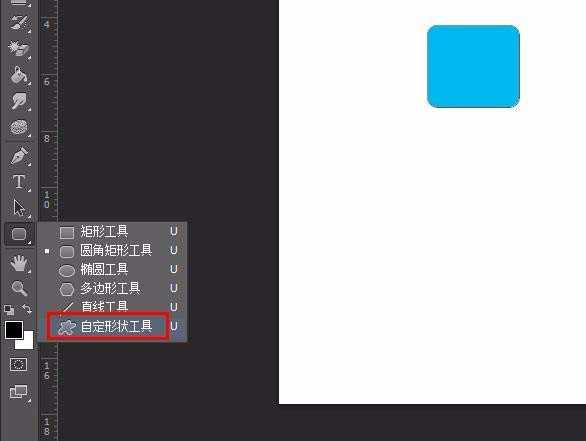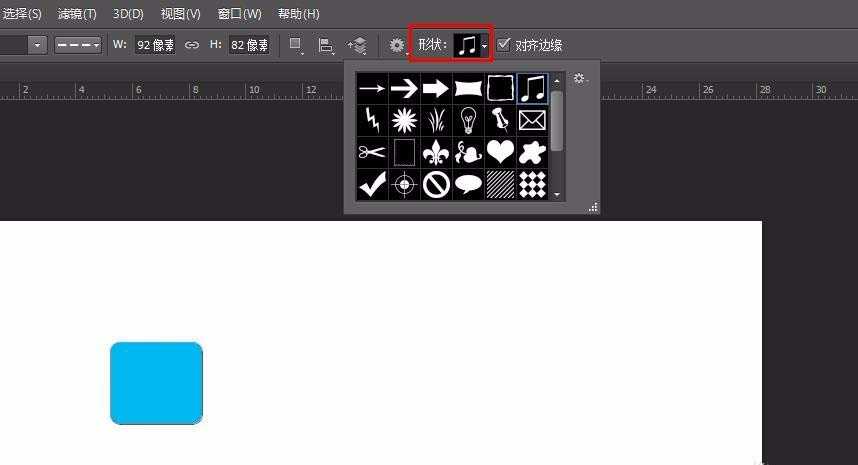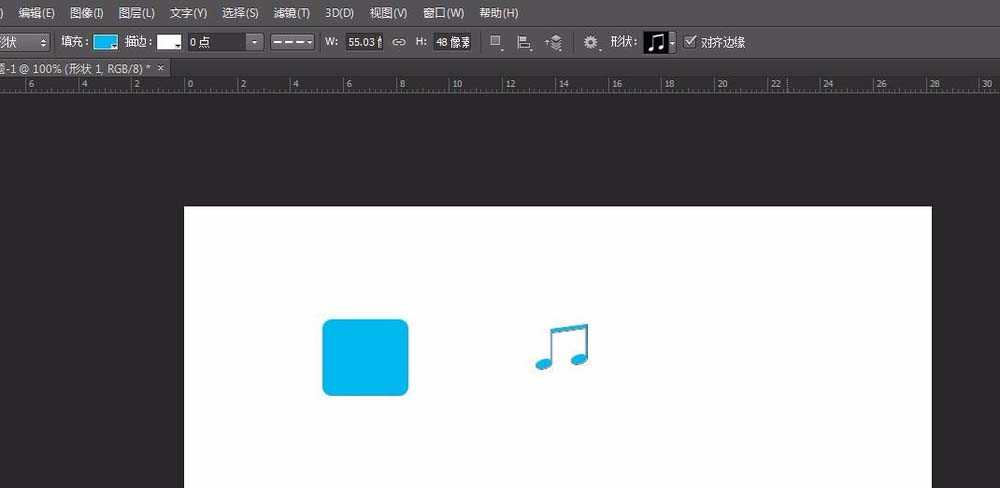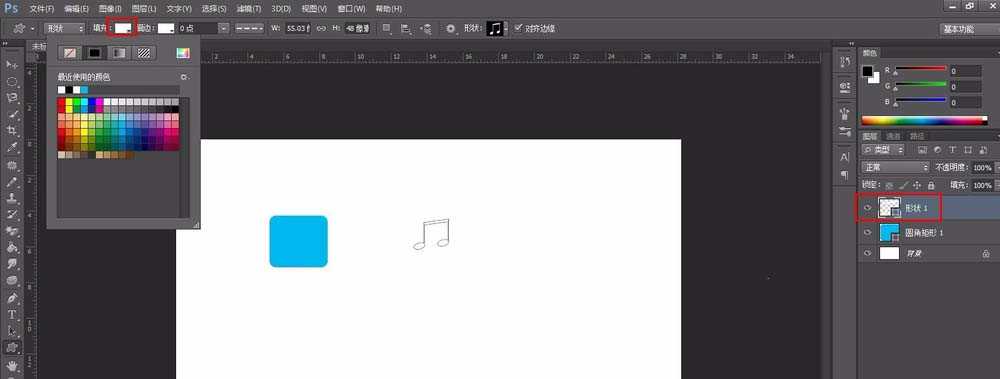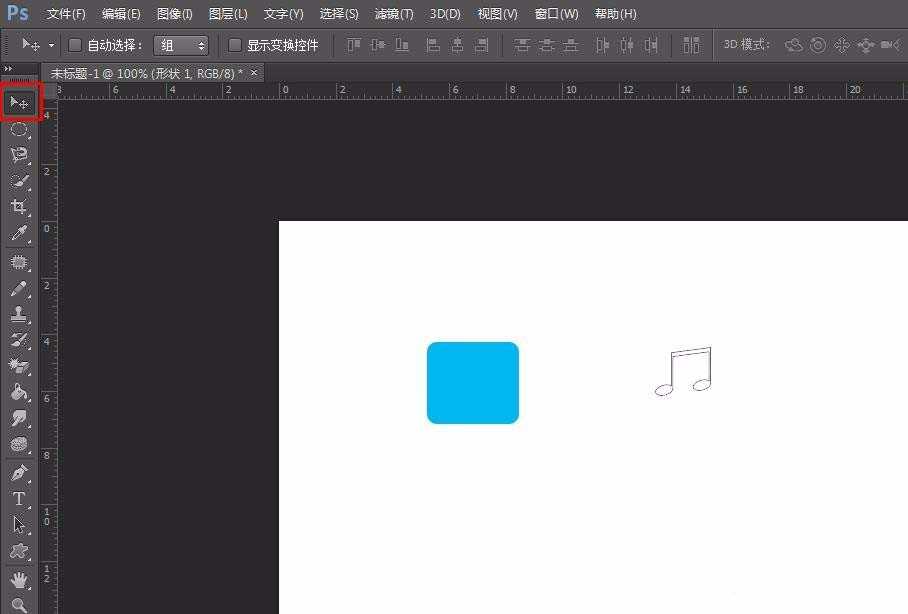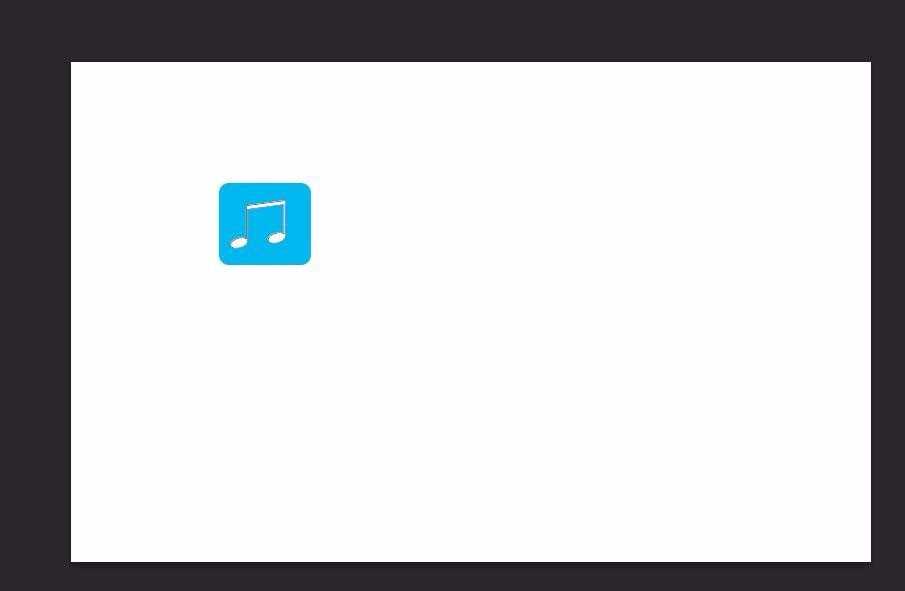ps怎么设计音乐图标? ps音乐标志的画法
(编辑:jimmy 日期: 2024/11/18 浏览:3 次 )
ps中想要设计音乐,该怎么设计简单的音乐图标呢?下面我们就来看看详细的教程。
- 软件名称:
- Adobe Photoshop CC 2017 v18.1.1.252 多语言中文免费版 64位
- 软件大小:
- 1.4GB
- 更新时间:
- 2017-06-20立即下载
1、打开PS软件,新建一个画布,尺寸根据自己的需要设定。
2、在左侧工具栏中选择“圆角矩形工具”。
3、在上方填充颜色的按钮中选择要填充的颜色。
4、在空白画布中按住左键拖动鼠标,画出一个圆角正方形。
5、在左侧工具栏中选择“自定形状工具”。
6、在上方形状选择区,选择需要的形状。
7、按住同样的方法,画出一个音乐的符号。
8、选中音乐符号图层,将填充颜色设置为白色。
9、在左侧工具栏中选择“移动工具”,将音乐符号移动到蓝色方形中。
10、微调音乐符号的位置,一个音乐图标就做好了。
以上就是ps音乐标志的画法,希望大家喜欢,请继续关注。
相关推荐:
Ps怎么是做火焰效果的音乐符号?
PS怎么快速绘制一个粉色的音乐符号?
ps怎么设计一款音乐app图标? ps手机app图标的设计方法
下一篇:PS怎么设计网页的主页图标?